时间:2019-03-25 09:08:53 作者:penghui 来源:系统之家 1. 扫描二维码随时看资讯 2. 请使用手机浏览器访问: https://m.xitongzhijia.net/xtjc/20190325/152819.html 手机查看 评论 反馈
连尚阅读怎么设置阅读不锁屏?有些用户在使用连尚阅读看小说一段时间后,都是自动进入锁屏状态,那么我们该怎么设置成阅读时不锁屏呢?下面就给大家分享连尚阅读设置阅读不锁屏的方法。
1、若是想要取消“自动锁屏”功能,大家第一步就应该找到自己感兴趣的小说,然后点击进入阅读页面找到“设置”功能。

2、在其中点击屏幕唤起菜单列表,大家可以借助右下角按钮唤起设置菜单,紧接着点击“更多”按钮。
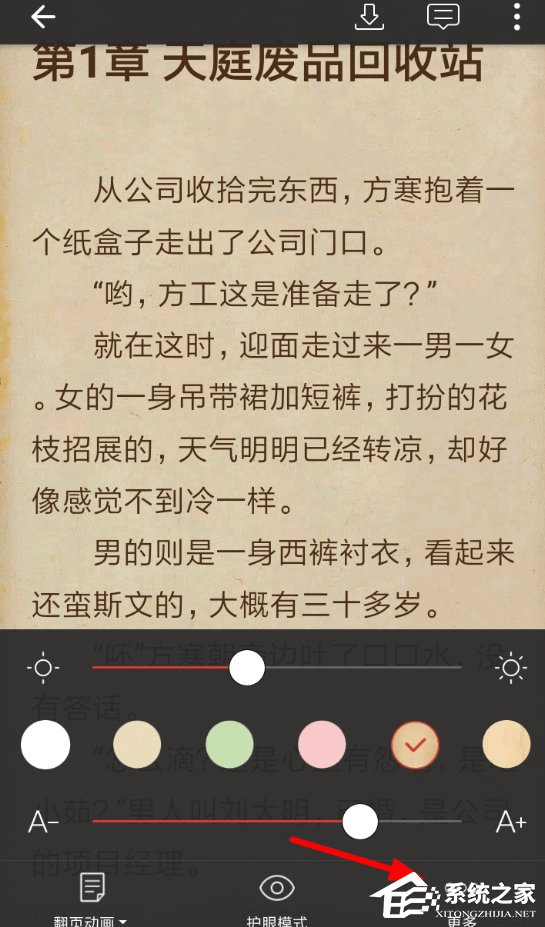
3、除此之外,从中找到“阅读时不自动锁屏”功能,通过右侧的按钮即可开启这项服务,让阅读的时候不再出现自动锁屏的情况。
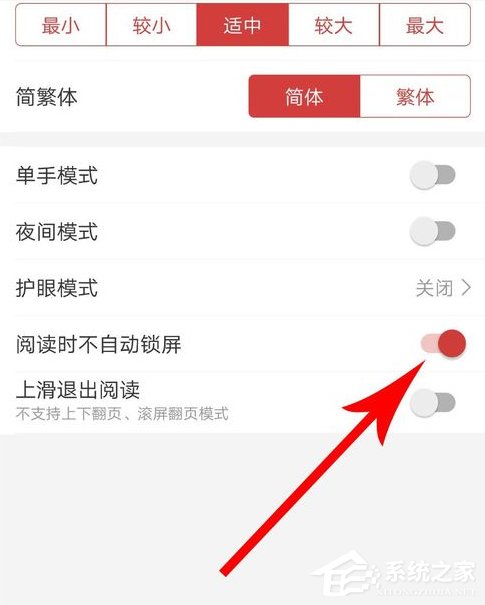
以上就是我为大家分享的全部内容了,更多软件教程可以关注系统之家。
发表评论
共0条
评论就这些咯,让大家也知道你的独特见解
立即评论以上留言仅代表用户个人观点,不代表系统之家立场